Qəsdən və ya təsadüfən bir kənara və ya əyilmiş kamera ilə çəkilmiş videonu düzəltmək və ya hər hansı bir qeydə bənzər bir effekt vermək üçün bəzən video görüntüsünü çevirmək lazımdır. Pulsuz Virtual Dub redaktorunda bu, müəyyən filtrlərdən istifadə etməklə həyata keçirilir.
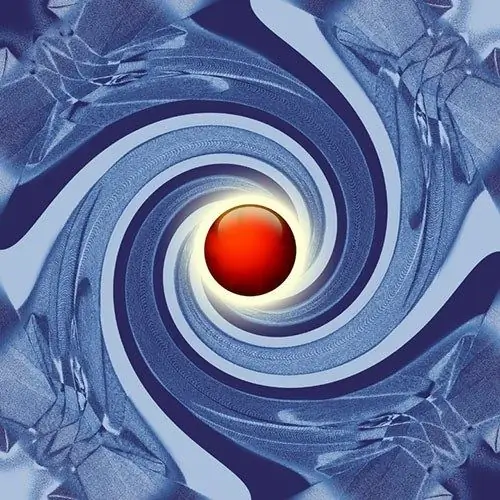
Zəruri
pulsuz bir video redaktorudur Virtual Dub
Təlimat
Addım 1
Videonu çevirmək istədiyiniz faylı Virtual Dub-da açın. Klaviaturada Ctrl + O düymələrini basın və ya əsas menyuda Fayl və "Video faylı aç …" maddələrindən istifadə edin. Video faylı aç dialoqu görünəcəkdir. İçindəki tələb olunan qovluğa gedin, məqbul formatlardan birinin sənədini seçin, "Aç" düyməsini basın.
Addım 2
Mənbəni və nəticədə ortaya çıxan video çərçivələri görmək üçün əlverişli bir tərəzi təyin edin. Bu, xüsusən də şəkli 90 ° -dən çox olmayan bir açı ilə döndərəndə faydalı olacaqdır. İzləyici panellərdən hər hansı biri göstərilmirsə, F9 və ya F10 düymələrinə basaraq və ya Giriş video bölməsi və Çıxış elementlərindən istifadə edərək açın. Siçanın sağ düyməsini basaraq paneli vurun və müvafiq tərəzi seçin.
Addım 3
Filtrlər əlavə etmək üçün informasiya qutusunu açın. Əsas menyuda Video və Filtrlər … maddələrini seçin və ya Ctrl + F düymələrini basın. Filtrlər pəncərəsi görünəcək. İçindəki "Əlavə et …" düyməsini vurun. Filtr əlavə et dialoqu görünəcəkdir.
Addım 4
Şəkli döndərmək üçün bir filtr əlavə edin. Filtr əlavə et dialoqunun siyahısında tələb olunan elementi seçin. Videonu simmetrik olaraq şaquli və ya üfüqi olaraq göstərərək çevirmək istəyirsinizsə, üfüqi olaraq çevir və şaquli olaraq süzgəcləri seçin. 90, 180 və ya 270 dərəcə döndürmək istəyirsinizsə, döndür seçin. Təsadüfi bir açı ilə dönmək istəyirsinizsə, rotate2 maddəsini seçin. Tamam düyməsini vurun.
Addım 5
Lazım gələrsə filtrin parametrlərini təyin edin. Filtrləri döndər və döndür2 əlavə etdikdən sonra parametrləri üçün bir informasiya qutusu görünəcəkdir. İstədiyiniz seçimləri seçin (məsələn, şəkil fırlanma açısı) və Tamam düyməsini basın. Filtrlər informasiya qutusunda "Yapılandır …" düyməsini basaraq daxil edilmiş parametrləri tənzimləyə bilərsiniz.
Addım 6
Süzgəcin tətbiqinin təsirini qiymətləndirin. Önizləmə panellərindəki orijinal və işlənmiş çərçivələrin şəkillərini müqayisə edin. Nəticədən razı qaldığınızdan əmin olmaq üçün alt alətlər çubuğundakı sürgü sürüşdürün.
Addım 7
Video kodlaşdırma rejimini aktivləşdirin və konfiqurasiya edin. Video menyusunda Tam işləmə rejimi maddəsini yoxlayın. Ctrl + P düymələr kombinasiyasına basın və ya eyni menyudan "Sıxılma …" seçin. Videonu sıxma seçin informasiya qutusu görünəcək. Tercih etdiyiniz codeci vurğulayın. Yapılandır düyməsini vurun. Kodek parametrlərini təyin edin. Hər iki informasiya qutusunda OK düyməsini vurun.
Addım 8
Səs axınının birbaşa kopyalanmasını aktivləşdirin. Səs menyusundan birbaşa yayım kopyasını yoxlayın.
Addım 9
Videonun surətini tərs bir şəkil ilə saxlayın. F7 düyməsini basın və ya əsas menyunun Fayl hissəsindəki "AVI kimi saxla …" maddəsini istifadə edin. Sənədi saxlamaq üçün qovluğu və adı göstərin. Saxla düyməsini vurun. Prosesin bitməsini gözləyin.






